기사 제목: Instagram에서 동영상 품질을 높이는 방법 [실제 가능한 방법]
소셜 미디어 플랫폼에 동영상을 업로드하고 공유하는 것을 좋아하는 사람입니까? 요즘 소셜 미디어 계정에 동영상을 게시하는 것이 일반적입니다. 소셜 미디어 계정으로 스크롤하면 인터넷 친구가 업로드한 다양한 동영상 콘텐츠를 볼 수 있습니다. 방문한 장소나 행사의 동영상 또는 매일 하는 임의의 동영상을 업로드할 수 있습니다.
Instagram은 일반적으로 눈길을 끄는 사진이나 동영상을 업로드하는 데 사용되는 인기 있는 소셜 미디어 플랫폼입니다. 사용자가 팔로워와 사진 또는 비디오를 공유할 수 있는 무료 사진 및 비디오 공유 응용 프로그램입니다. 그러나 사용자는 자신의 동영상을 업로드하면 갑자기 흐려지고 화질이 떨어지는 것을 경험합니다. 이 게시물은 플랫폼과 관련하여 발생하는 문제를 해결하는 정보를 제공합니다. 에 대한 정보도 제공할 예정입니다. Instagram에 고품질 비디오를 게시하는 방법. 이에 대해 자세히 알아보려면 다음 정보를 읽으십시오.

페이지 콘텐츠
1부. 내 Instagram 동영상이 흐릿한 이유
애플리케이션을 사용하여 동영상을 업로드한 후 동영상이 흐려지는 데에는 여러 가지 이유가 있습니다. 사용자가 동영상을 업로드할 때 경험하는 일반적인 문제입니다. 내 Instagram 비디오가 흐릿한 이유는 무엇입니까? 궁금하신 점은 제공된 정보를 참고하세요.
- 목록의 첫 번째는 인터넷 연결에 관한 문제입니다. 애플리케이션을 사용하여 동영상을 업로드할 때 빠르고 안정적인 인터넷 연결이 필요합니다. 그렇지 않으면 동영상이 완전히 로드되지 않아 흐려지고 업로드 시 화질이 떨어집니다.
- 더 나은 품질의 비디오를 업로드하려면 업데이트된 애플리케이션이 필요합니다. 구버전을 계속 사용하시면 영상이 생각보다 좋지 않고 흐릿하게 보일 수 있습니다.
- 기존 크기 제한이 있으므로 업로드 중인 비디오가 필수 표준 크기가 아닐 수 있습니다. 이 경우 동영상이 압축되어 업로드되면 흐릿하게 나타납니다.
- 트리밍이나 품질 손실 없이 휴대폰 카메라를 사용하지 말고 응용 프로그램의 카메라를 사용하십시오. 이렇게 하면 업로드한 동영상이 흐릿하게 나타나지 않습니다.
파트 2. Instagram의 비디오 품질을 개선하는 방법
1. Vidmore 비디오 컨버터
동영상 편집을 처음 접하는 사용자나 초보자는 이해하기 쉬운 응용 프로그램을 사용하는 것이 필수적입니다. 귀하의 기대에 부응하고 기본적인 편집 요구 사항을 제공하는 애플리케이션이어야 합니다. 모든 상자를 확인하는 신뢰할 수 있는 최고의 응용 프로그램은 다음과 같습니다. Vidmore 비디오 컨버터. 이 프로그램은 사용자 친화적인 인터페이스를 가지고 있어 비디오 편집 초보자라도 문제가 되지 않습니다. 이 프로그램에는 변환기, 기성 테마, 콜라주 제작자 및 도구가 있는 섹션과 같은 다양한 내장 기능이 있습니다.
Video Enhancer는 해당 섹션에 있는 도구 중 하나입니다. 업로드하려는 비디오 품질을 향상시키는 기본 도구입니다. 이 도구에는 비디오 품질을 향상시키기 위한 다음과 같은 옵션이 있습니다: 해상도 업스케일, 밝기 및 대비 최적화, 비디오 노이즈 및 흔들림 제거. SNS 계정에 올리고 싶은 고화질 영상을 제작할 수 있습니다. 이 프로그램을 사용하여 Instagram에서 비디오 품질을 개선하는 방법을 알고 싶으면 아래 단계를 따르십시오.
1단계. Vidmore 비디오 컨버터 다운로드 및 설치
전체 액세스 권한을 얻으려면 프로그램을 다운로드하여 설치하십시오. 설치 프로세스가 완료되면 프로그램을 시작하여 시작하십시오.
2단계. 비디오 인핸서 선택
프로그램이 열리면 공구 상자 탭을 선택하고 비디오 인핸서 제시된 도구 목록에서.
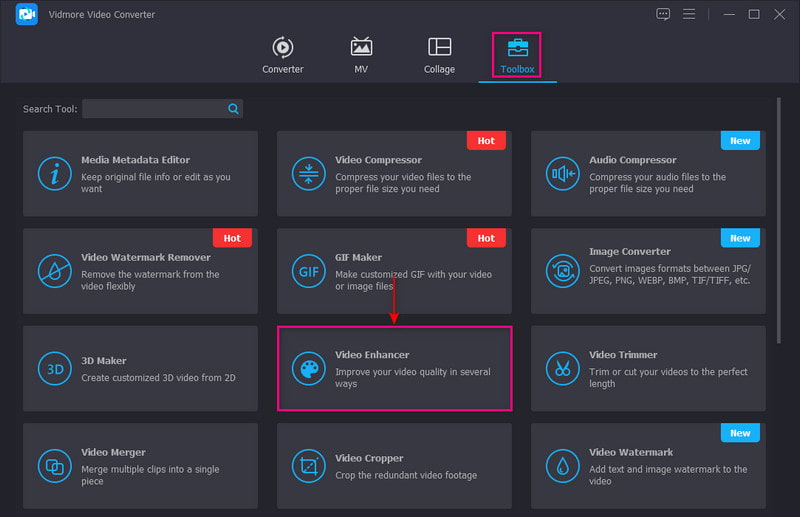
3단계. 비디오 인핸서에 비디오 추가
(+) 아이콘을 화면 중앙에 표시합니다. 자동으로 컴퓨터 폴더를 열고 품질을 개선하려는 비디오를 선택합니다.
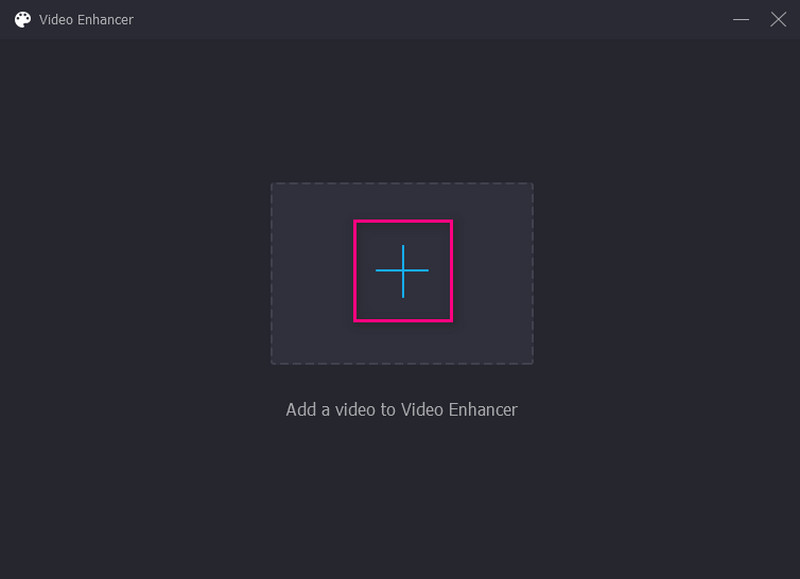
4단계. 비디오 품질 향상
비디오 품질을 향상시키기 위해 다음 옵션이 있는 새 창이 화면에 나타납니다. 이러한 옵션은 비디오 노이즈 제거, 밝기 및 대비 최적화, 해상도 향상, 및 비디오 흔들림 줄이기. 화면에서 네 가지 주요 기능을 활성화할 수 있는 완전한 제어 권한이 있습니다. 그것으로 다음 옵션 옆의 작은 상자를 선택하십시오. 그 후, 시사 버튼을 눌러 변경 사항을 확인하십시오. 또한 해결 더 높은 해상도를 선택하는 옵션.
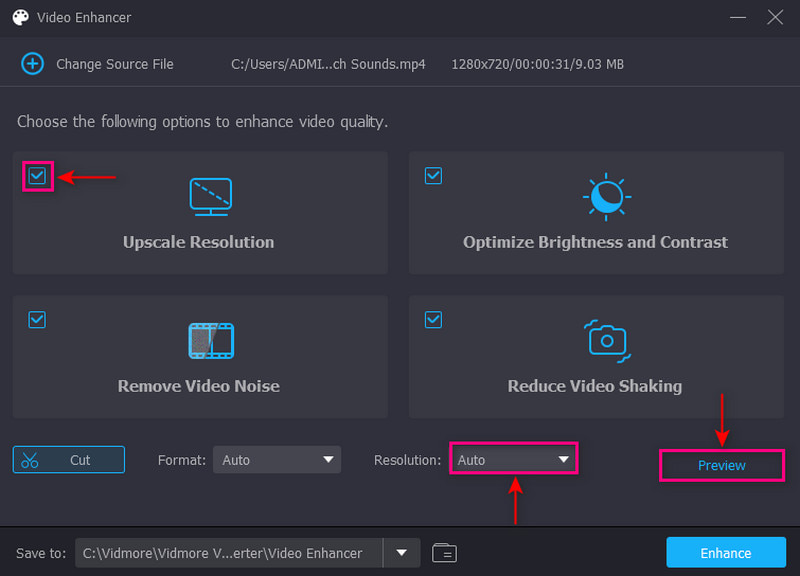
5단계. 향상된 비디오 품질 저장
완료되면 높이다 단추. 그 후 비디오는 컴퓨터 폴더에 저장됩니다.
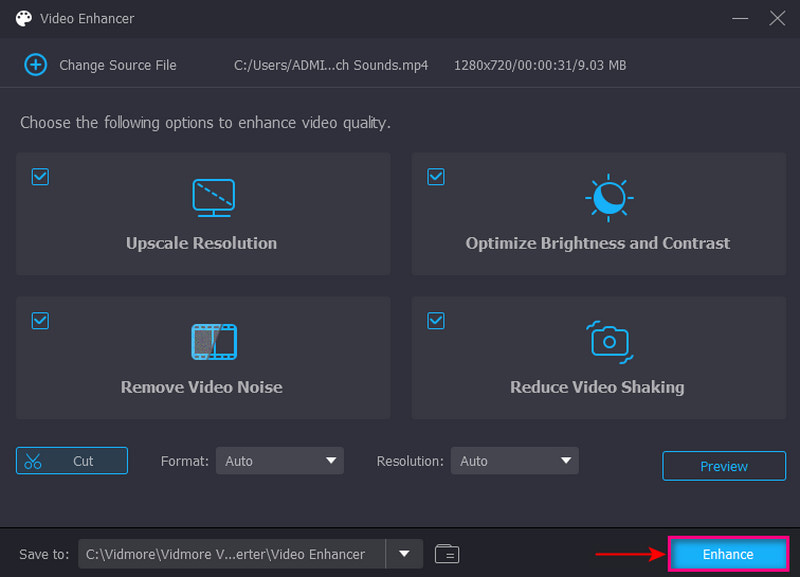
2. 캡컷
일반적으로 모바일 장치를 사용하여 Instagram에 비디오를 업로드합니다. 모바일 애플리케이션을 사용하여 비디오 품질을 개선하는 것도 더 나은 옵션입니다. Capcut은 이해하고 제어하기 쉬운 초보자 친화적인 인터페이스를 제공합니다. 기본 색상 조정 및 안정화를 수행하여 비디오를 향상시키는 뛰어난 기능을 제공합니다. 또한 비디오의 프레임 속도와 해상도를 변경하여 고품질 비디오 출력을 생성할 수 있습니다. Capcut을 사용하여 Instagram에서 비디오 품질을 개선하는 방법을 알아보려면 제시된 단계를 참조하십시오.
1 단계. 모바일 장치를 사용하여 응용 프로그램을 다운로드하고 설치하십시오. 완료되면 응용 프로그램 열기를 진행하십시오. 을 치다 + 새 프로젝트 화면 상단 모서리에 있는 버튼을 눌러 추가하고 비디오를 선택합니다. 완료되면 더하다 버튼을 눌러 비디오를 편집 섹션에 업로드합니다.
2 단계. 비디오가 기본 편집 섹션에 배치되면 화면 오른쪽 상단으로 이동합니다. 로 향하다 해결 드롭다운 메뉴 목록과 슬라이더가 화면에 나타납니다. 거기에서 비디오 품질을 향상시키기 위해 선호하는 더 높은 품질과 프레임 속도를 설정하십시오.
3 단계. 해결되면 내보내기 버튼을 클릭하여 편집한 비디오를 장치 폴더에 저장합니다.
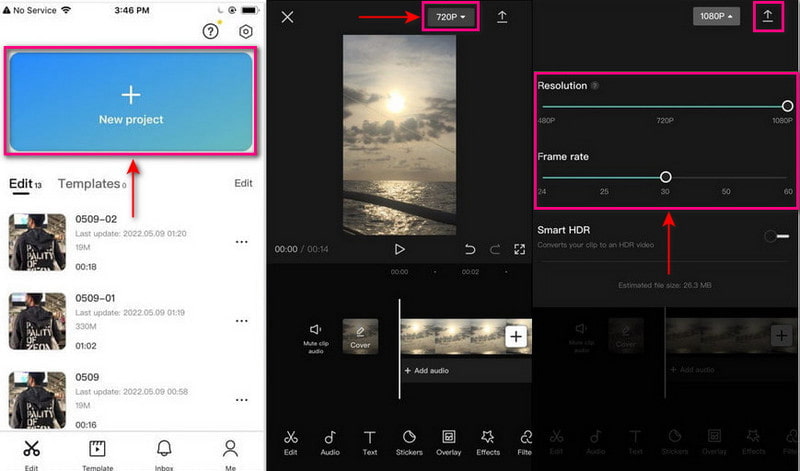
파트 3. Instagram에 고품질 비디오를 게시하는 방법
다음은 Instagram에서 고품질 동영상을 유지하는 방법에 대한 단계입니다.
1 단계. 모바일 장치에서 Instagram 애플리케이션을 실행합니다. 최신 버전의 응용 프로그램이 있어야 합니다.
2 단계. 당신의 프로필 응용 프로그램의 오른쪽 하단 모서리에 있는 아이콘입니다. 홈 탭에서 프로필 페이지로 이동합니다. 다음으로 세 개의 수평선 화면 오른쪽 상단에 있는 아이콘입니다.
3 단계. 화면에 메뉴 패널이 나타납니다. 딸깍 하는 소리 설정 목록의 첫 번째 및 설정 옵션이 열립니다. 다음으로 계정, 아래로 스크롤하여 셀룰러 데이터 사용 선택권.
4 단계. 머리 미디어 업로드 품질, 활성화 최고 품질로 업로드 옵션. 이 옵션을 활성화하면 Instagram에서 최고 품질의 동영상을 업로드합니다.
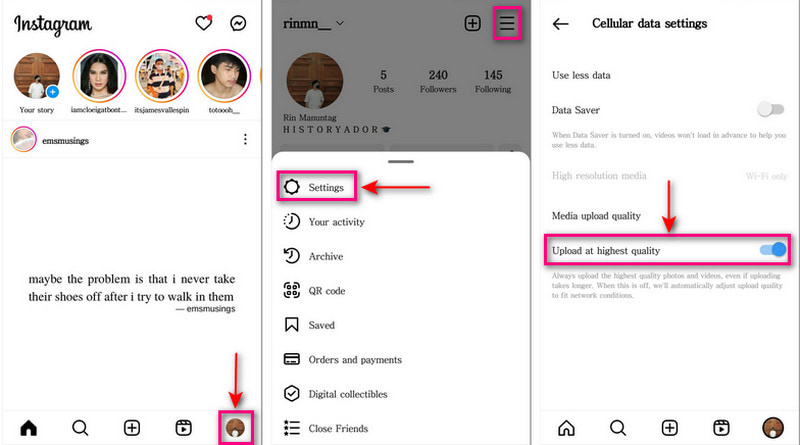
파트 4. Instagram의 비디오 품질에 대한 FAQ
Instagram에서 비디오 품질이 저하되지 않도록 하려면 어떻게 해야 합니까?
최대 품질을 위해 권장 크기에 맞는 비디오 콘텐츠를 게시해야 합니다. Instagram은 동영상의 품질을 낮추고 그렇지 않은 경우 콘텐츠 크기를 조정합니다.
Instagram에 가장 적합한 비디오 품질은 무엇입니까?
Instagram에서 가장 좋은 비디오 크기는 1080픽셀 x 1920픽셀로 최고 품질의 비디오를 제공합니다.
Instagram은 1080P 비디오를 허용합니까?
인피드 동영상의 권장 동영상 크기는 1080픽셀 x 1350픽셀입니다. 그러나 필요한 경우 1080 x 1080 픽셀, 1080 x 680 픽셀 또는 1080 x 1350 픽셀을 사용할 수 있습니다.
결론
좋은 퀄리티의 영상을 만들면 실망을 금치 못하는데 막상 올리면 또 달라보입니다. 이 게시물은 위에서 언급한 정보에 따라 이를 피하는 방법에 대한 아이디어를 제공합니다. 또한, 당신은 배웠습니다 Instagram에서 비디오 품질을 개선하는 방법 모바일 및 데스크톱 장치를 사용합니다. 이를 통해 이제 저품질 동영상에 대해 생각하지 않고 Instagram에 고품질 동영상을 게시할 수 있습니다.



